1. Busca "Rastreo"
Pulsa Ajustes.
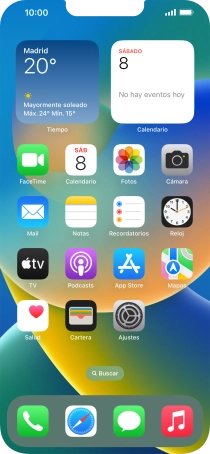
Pulsa Privacidad y seguridad.
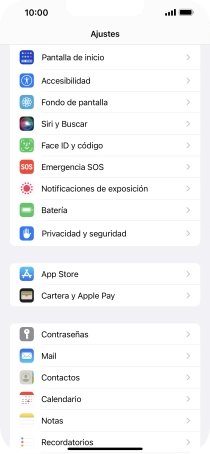
Pulsa Rastreo.
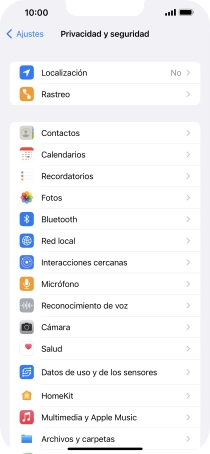
2. Activa o desactiva el permiso de rastreo
Pulsa el indicador junto a "Permitir que las apps soliciten rastrearte" para activar o desactivar la función.
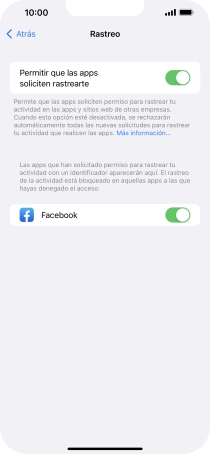
Si desactivas la función, pulsa el ajuste deseado.
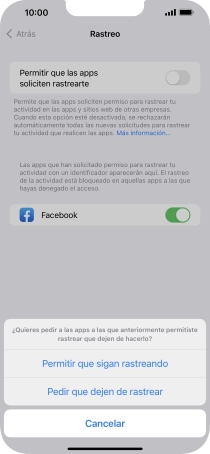
Pulsa el indicador junto a las apps deseadas para activar o desactivar el permiso de rastreo para cada app.
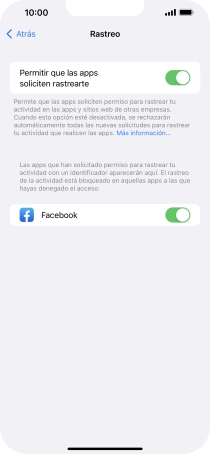
3. Regresa a la pantalla de inicio
Desliza el dedo hacia arriba desde la parte inferior de la pantalla para terminar y volver a la pantalla de inicio.
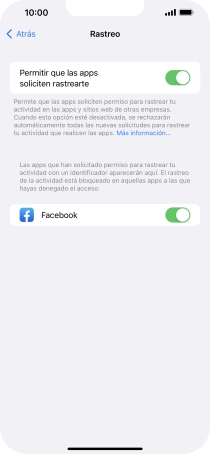
¿Te ha resultado útil esta información?
✓¡Gracias por tu valoración!
✓Puedes expresar tu queja a través del asistente virtual.
Hablar con TOBi
















